インスタグラムでアーカイブ機能を使ったことはありますか?
インスタグラムのアーカイブとは投稿した写真や動画をプロフィールページには非表示にして、アーカイブという別の場所に写真や動画を移動させる機能です。
ちなみにアーカイブさせた写真や動画はいつでも見る事ができ、削除しない限りアーカイブ内で保存する事ができます。

要はアカウント内にもう一つ写真や動画の保存庫があるイメージですね。

わぁ〜、すごい〜♪
そしてアーカイブの写真や動画を見る事ができるのは自分の投稿のみなのですが、その見方がわからない方もいらっしゃると思います。
そこでこの記事では、
- インスタグラムでアーカイブ保存した写真を見る方法
- インスタグラムでアーカイブ保存した写真を元に戻す方法
以上2つを紹介したいと思います。
最後まで読んでいただく事でアーカイブがどれだけ便利な機能なのかを体験して頂けるはずです。
インスタグラムでアーカイブ保存した写真を見る方法
ちなみにアーカイブのやり方は「インスタグラムの投稿を一部非公開にして見せない様にする方法」を参照してください。
まず初めにアーカイブの見方を紹介します。自分のプロフィール画面を表示して、右上の[三]をタップします。
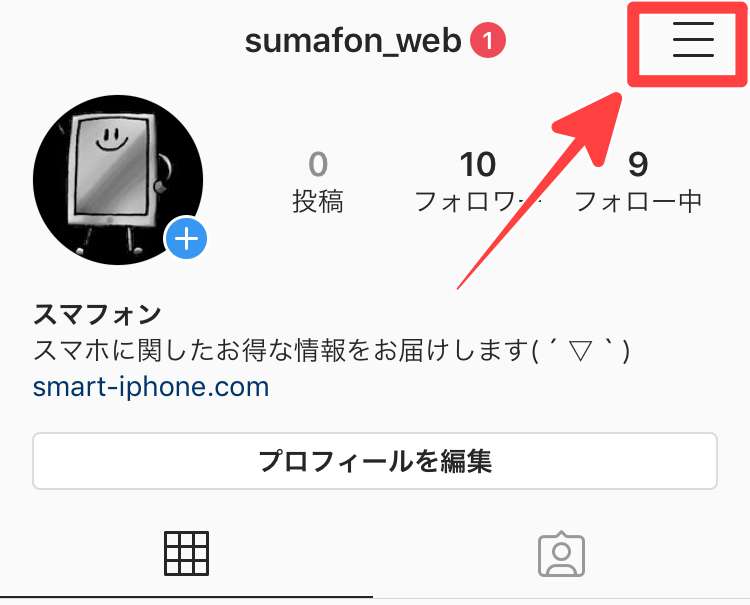
次に表示されたポップの中から「アーカイブ」をタップします。
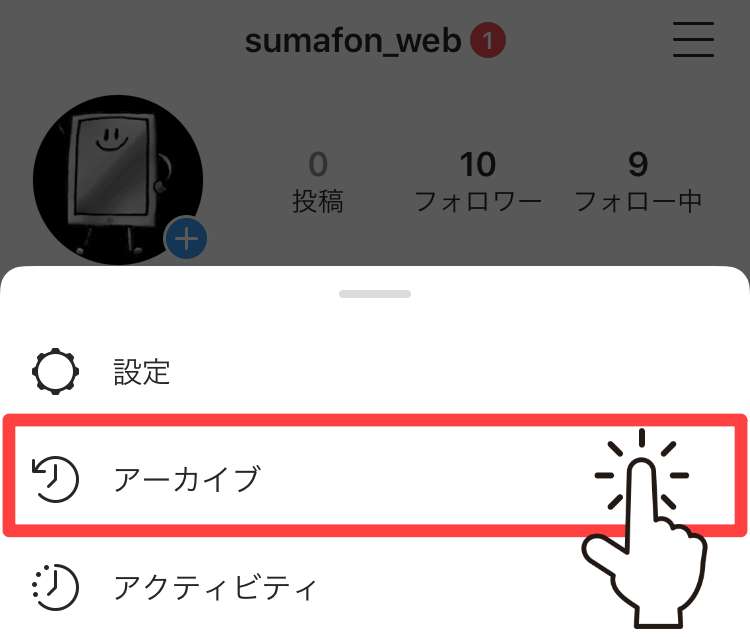
すると「アーカイブ」された写真や動画が表示されますので、確認したい写真や動画をタップすると投稿されたページが表示されます。
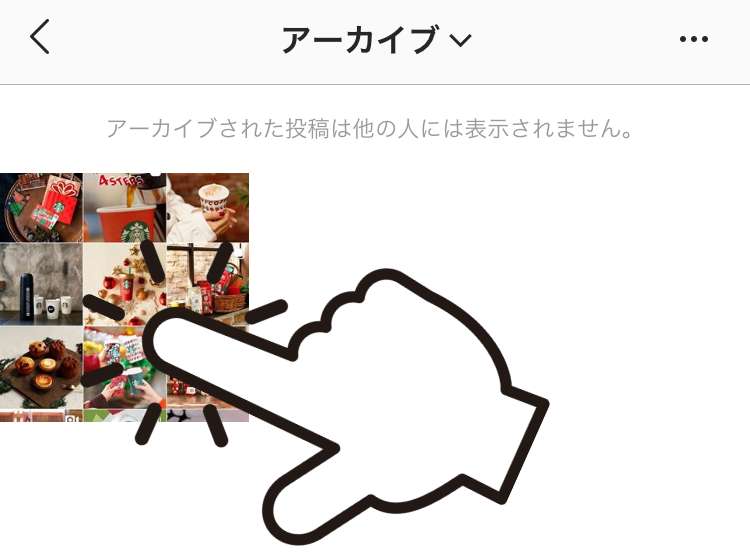
そして、気づいた方もいるかもしれませんが、上部の「アーカイブ V 」をタップすると、「ストーリーズ」「投稿」と書かれたタブが出現します。
初めに表示されたアーカイブ画面は一覧表示されていましたが、それぞれをタップする事でアーカイブした「ストーリーズ」「投稿」を分けて表示させる事ができます。
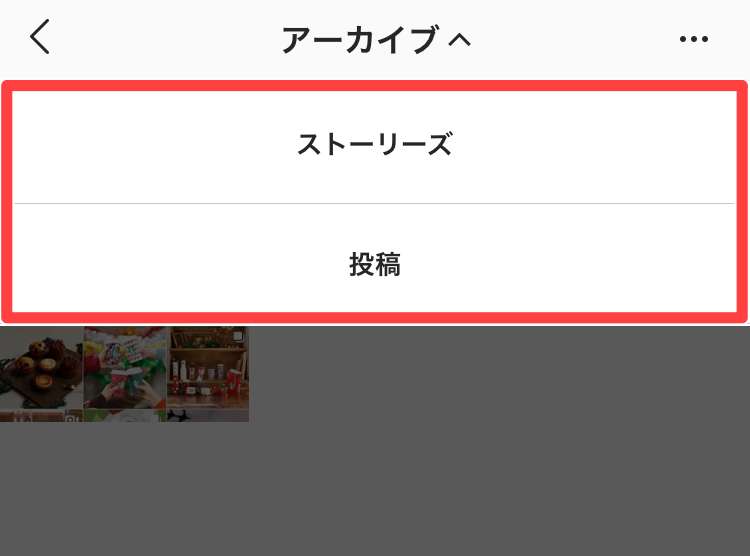
では次にインスタグラムでアーカイブした写真や動画を元に戻す方法を紹介します。
インスタグラムでアーカイブ保存した写真を元に戻す方法
インスタグラムでアーカイブした写真や動画を元に戻す方法は簡単です。
まず、先ほどのアーカイブページを開いて元に戻したい写真・動画をタップします。
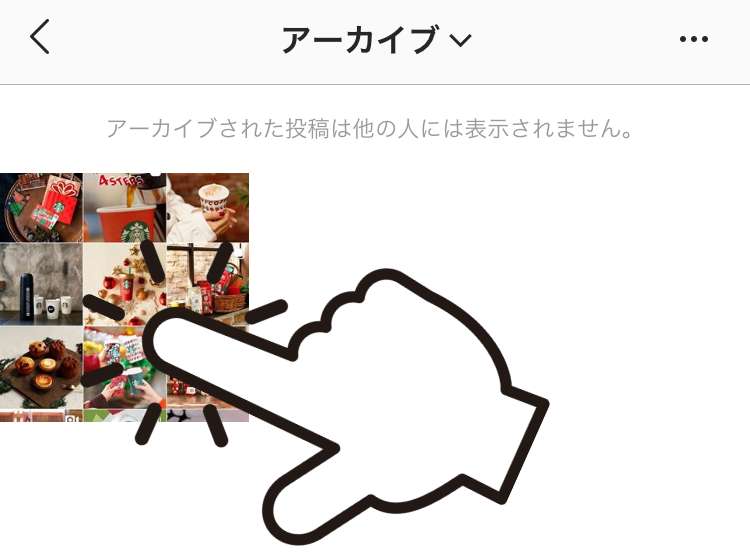
次に表示されたページの右上の①「…」をタップすると、ポップが表示されます。
その中の②「プロフィールに表示」をタップすると元に戻す事ができます。
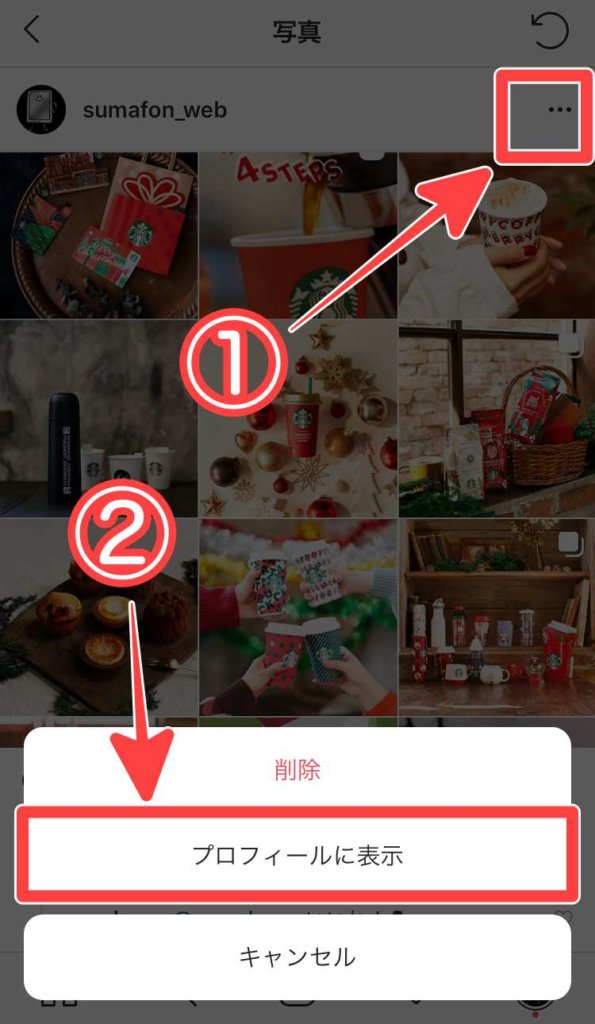
ちなみに説明するまでもありませんが「削除」をタップすると、表示している画像は削除されます。

気になる事があるんだけど、アーカイブで保存した写真を元に戻した場合、タイムラインはどうなるの?
アーカイブ保存した写真を元に戻すとタイムラインはどうなる?
インスタグラムのアーカイブで保存した写真や動画はいつでも再表示させる事ができますが、写真を元に戻した場合タイムラインではどうなるのかは気になりますよね。
そこで実際にアーカイブで保存した写真を元に戻したところ、タイムラインで再表示されることはありませんでした。
調べてわかった事なのですが、インスタグラムのタイムラインは投稿された内容に対して関心度の高い投稿が時系列で表示される仕組みになっているようです。

つまり、一度投稿された写真は基本的には下に表示され、まだ見ていない、もしくは新しく投稿され、関心度の高い写真が上に表示されるような仕組みになっています。
- 投稿した日が最近
- フォロワーが写真をまだ見ていない
- アーカイブから戻した写真の関心度が高い
こういった写真や動画だと、タイムラインに表示される可能性は高いと言えそうですね。
以上を踏まえると、例えば、二ヶ月、三ヶ月前に投稿したアーカイブ内の写真を元に戻してもタイムラインには表示されることはまずないと考えられますね。
まとめ
今回はインスタグラムでアーカイブ保存した写真を見る方法と元に戻す方法、そしてタイムラインとの関係について見てみました。
投稿した写真を別の場所に保存したい場合にアーカイブは重宝しそうですよね。

元に戻すのも簡単なので、一時的にその投稿を見られたくない場合にも役に立ちますよね。上手にアーカイブ機能を使ってインスタ生活を楽しんで下さい。
また、インスタグラムをしているとフォローされたくない人にもフォローされる事があります。
そんな時はブロックするよりも穏便にブロック外しができる方法があるのですが、知っていますか?
「インスタグラムでフォローされたくない人をブロック以外で外す方法」で解説しましたので、フォローされたくない人にフォローされて悩んでいる人には役に立つはずです。


